Chrome遠端桌面與微軟遠端桌面的比較

本文將比較 Chrome 遠端桌面和 Microsoft 遠端桌面,重點介紹這兩種工具之間的主要差異。
我們將探索相容性、跨平台功能、安全措施等方面的重要功能和優勢。透過本概述的結論,您將能夠確定哪種應用程式最符合您的要求。
Chrome 遠端桌面與 Microsoft 遠端桌面
系統相容性和要求
Chrome 遠端桌面支援多種裝置和作業系統。它與 Windows、macOS、Linux、Chrome OS、Android 和 iOS 相容。
此外,無需安裝應用程式;您可以輕鬆地使用基於瀏覽器的版本。
相較之下,微軟遠端桌面主要是為Windows打造的,缺乏強大的跨平台支援。
儘管它可在 Windows、macOS、iOS、Android 和 Chrome 作業系統上使用,並且可在瀏覽器中使用,但某些功能並非在所有平台上均可使用。
例如,與整合應用程式、外部顯示支援和媒體重新導向相關的功能是 Windows 環境獨有的。
安裝和用戶友好性
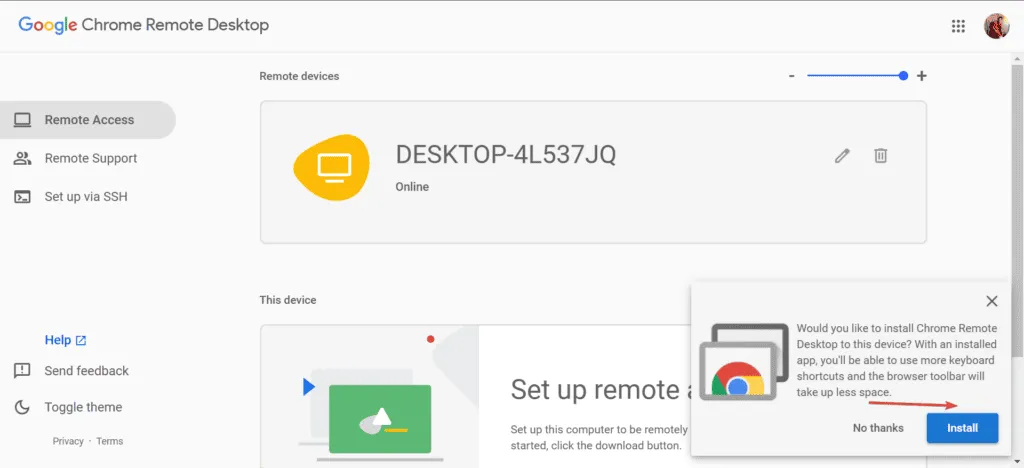
設定 Chrome 遠端桌面相對簡單。您可以使用瀏覽器擴充功能或選擇直接在電腦上安裝應用程式。
網路版本和獨立應用程式在功能上沒有顯著差異。
首先,您只需使用 Google 帳戶登入並允許遠端連線即可。接下來是一個簡單的設定過程,您可以在其中建立遠端連接 PIN。
配置完成後,您可以無縫連接您的裝置。
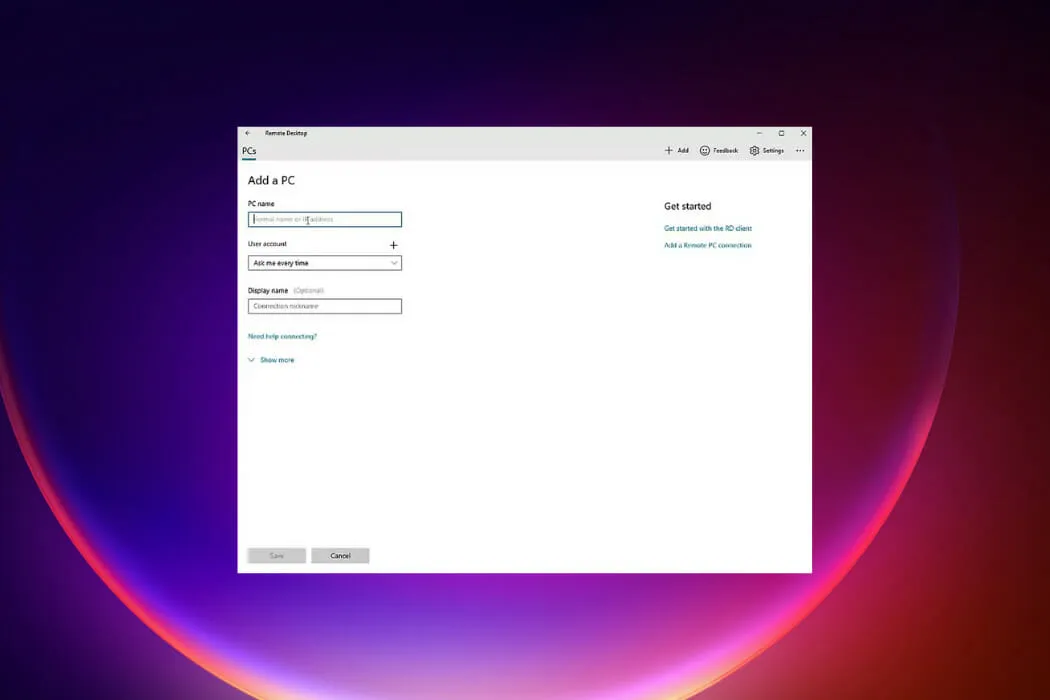
相反,Microsoft 遠端桌面的設定更為複雜,需要額外的步驟。
若要設定 Microsoft 遠端桌面,您必須在主機系統上啟用遠端桌面功能,然後設定連接埠轉送和安全性設定。
介面更加複雜,需要一些技術知識。儘管如此,它提供了更多的客製化可能性,並支援同時管理多個連接。
安全特性
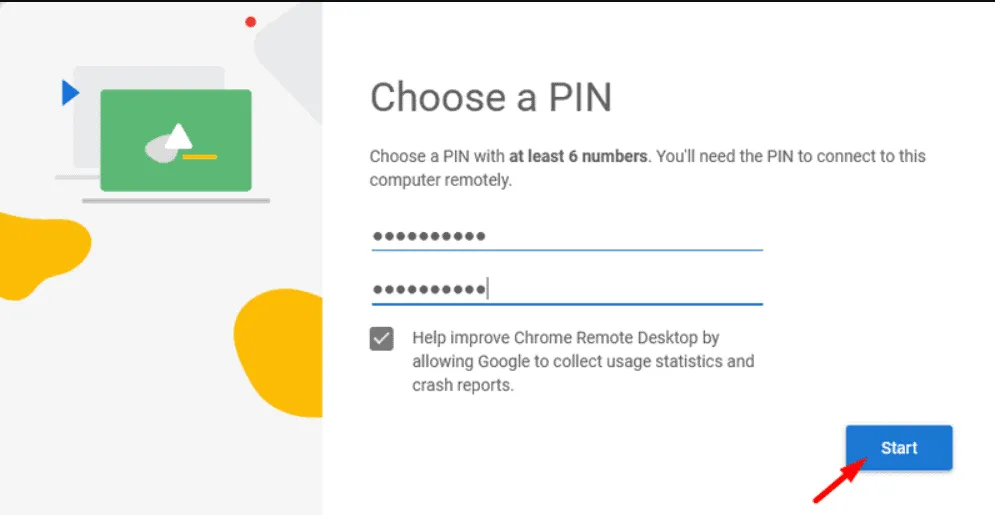
Google 的遠端桌面採用 Google 建立的加密協議,透過 SSL(安全通訊端層)保護裝置之間的通訊。
此外,存取您的 Google 帳戶需要雙重認證 (2FA),從而增強連線的安全性。
然而,修改安全等級的選項是有限的。對於大多數臨時或家庭使用者來說,這些標準保護通常就足夠了。
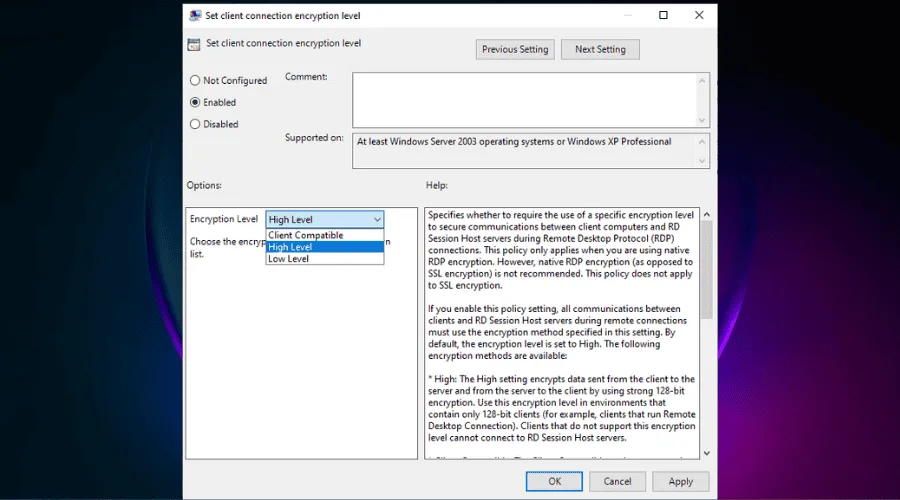
相較之下,Microsoft 遠端桌面利用 RDP 加密並支援多重身份驗證選項。
該平台比 Google 遠端桌面提供了更好的安全設定控制,允許用戶啟用 NLA(網路層級身份驗證)以獲得額外的保護。
此外,使用者可以自訂防火牆設定並將 VPN 合併到其 RDP 框架中。
支援多個會話
Google 遠端桌面在任何時候都僅限於單一使用者連接,這使其成為個人用例的理想選擇。
相反,Microsoft 遠端桌面有助於並發會話,尤其是在 Windows Server 版本上。這使得多個用戶能夠同時存取和使用同一台機器,使其成為商業環境的絕佳選擇。
文件傳輸功能
對於基本的檔案傳輸需求,Chrome 遠端桌面就足夠了,它允許使用者在本機和遠端系統之間複製和貼上檔案。
雖然它用戶友好且高效,但傳輸較大的文件可能會很麻煩。
相比之下,Microsoft 遠端桌面提供了更強大的選項,包括本機磁碟機對應和連接電腦上的無縫檔案存取。
結論:Chrome 遠端桌面與 Microsoft 遠端桌面
Chrome 遠端桌面和 Microsoft 遠端桌面都是可靠的解決方案,它們之間的選擇取決於您的特定要求。
Chrome 遠端桌面非常適合尋求跨各種裝置簡單且快速設定的休閒用戶。
如果您需要支援多個使用者工作階段、增強的安全功能和進階檔案傳輸功能,那麼 Microsoft 遠端桌面可能是您的最佳選擇。



發佈留言